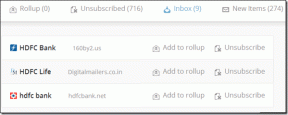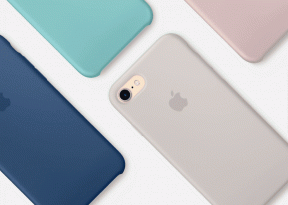Kā bloķēt savas Android lietotnes, izmantojot seju un balsi
Miscellanea / / November 29, 2021
Laiks kļūt reālistiskam. Ne visi no mums lepojas ar visām tālrunī instalētajām lietotnēm. Varbūt jums ir privāti dokumenti, kas glabājas vienā, vai varbūt jūs vienkārši kautrējaties par to, kas ir jūsu Tinder profilā. Protams, jūs varētu ievietot dažas lietotnes mapē, taču daudz labāks risinājums būtu paturēt tās, kuras vēlaties atstāt privātas, izmantojot slēdzeni.

Un ar slēdzeni un atslēgu es domāju seju un balsi. Bezmaksas un lieliska Android lietotne, ko sauc AppLock skenē jūsu seju un klausās jūsu balsi kā drošības veidni. Pēc tam, kad šīs īpašās iezīmes tiks lietotas kā jūsu lietotņu parole, jūsu Android tālrunis varēs noteikt, kad jūs patiešām mēģināt iegūt piekļuvi, un piešķirt to.
Sejas un balss atpazīšanas iestatīšana
Iestatot AppLock, pirmais solis ir izvēlēties atbloķēšanas frāzi. Ar paroli aizsargātām lietotnēm tas ir jāpasaka skaļi, lai balss atpazīšana varētu atbloķēt lietotni. Iepriekš iestatītās opcijas ietver
“Verificēt mani”, “Atbloķēt manu lietotni”, un “Atvērt AppLock” bet jūs varat iestatīt frāzi kā vien vēlaties.

Tagad ir pienācis laiks pārbaudīt gan sejas, gan balss atpazīšanu.
Izmantojiet augšpusē esošās vadotnes, lai noteiktu, vai jūsu seja ir pareizi izlīdzināta un vai apgaismojums ir pienācīgs. Pielāgojiet pēc vajadzības. Kamēr darbojas sejas atpazīšana, jums trīs reizes jāatkārto atbloķēšanas frāze, lai AppLock varētu atpazīt arī jūsu balsi.


Visbeidzot, jums būs jāizvēlas alternatīva autentifikācijas metode. Tas ir tikai gadījumā, ja sejas un balss atpazīšana noteiktā situācijā nedarbojas vai arī izvēlaties tās neizmantot. Izvēlieties, lai ievadītu modeli, četrciparu PIN kodu vai standarta paroli.
Tagad, kad AppLock ir iestatīts, ir pienācis laiks rotaļāties ar konkrētu lietotņu bloķēšanas iespējām.
Jūsu lietotņu bloķēšana
Kad Android iestatījumos piešķirat AppLock lietošanas piekļuvi, jums vajadzētu redzēt visas savas lietotnes kopā ar to iepriekš iestatītajiem drošības līmeņiem. Pēc noklusējuma visas lietotnes pašlaik ir atbloķētas, kas nozīmē, ka pirms atvēršanas tām nav nepieciešams drošības līmenis.


AppLock ietver divus citus drošības režīmus. Vidējā bloķēšanas ikona augšpusē ir Ērtības režīms. Ja iespējosit šo iespēju jebkuram skaitam lietotņu, jums būs jānorāda sava seja vai jūsu balss pirms atvēršanas — vai jūsu alternatīvais raksts, pin vai parole. Ja izvēlaties TrulySecure režīmu, kas ir slēdzenes ikona, ko ieskauj apmale, AppLock būs nepieciešama gan jūsu seja. un savu balsi, lai atļautu piekļuvi norādītajai(-ām) lietotnei(-ēm).
Izmēģiniet katrai lietotnei pieejamos drošības iestatījumus un iestatiet tos pēc saviem ieskatiem. Visbeidzot, mēģinot atvērt aizsargātu lietotni, AppLock iejauksies un prasīs atbilstošu autentifikācijas apjomu. Tas ir lielisks veids, kā pievienojiet papildu drošības līmeni uz jūsu Android viedtālruni.
SKATĪT ARĪ:Kā nodrošināt savu Android pēc iespējas drošāku